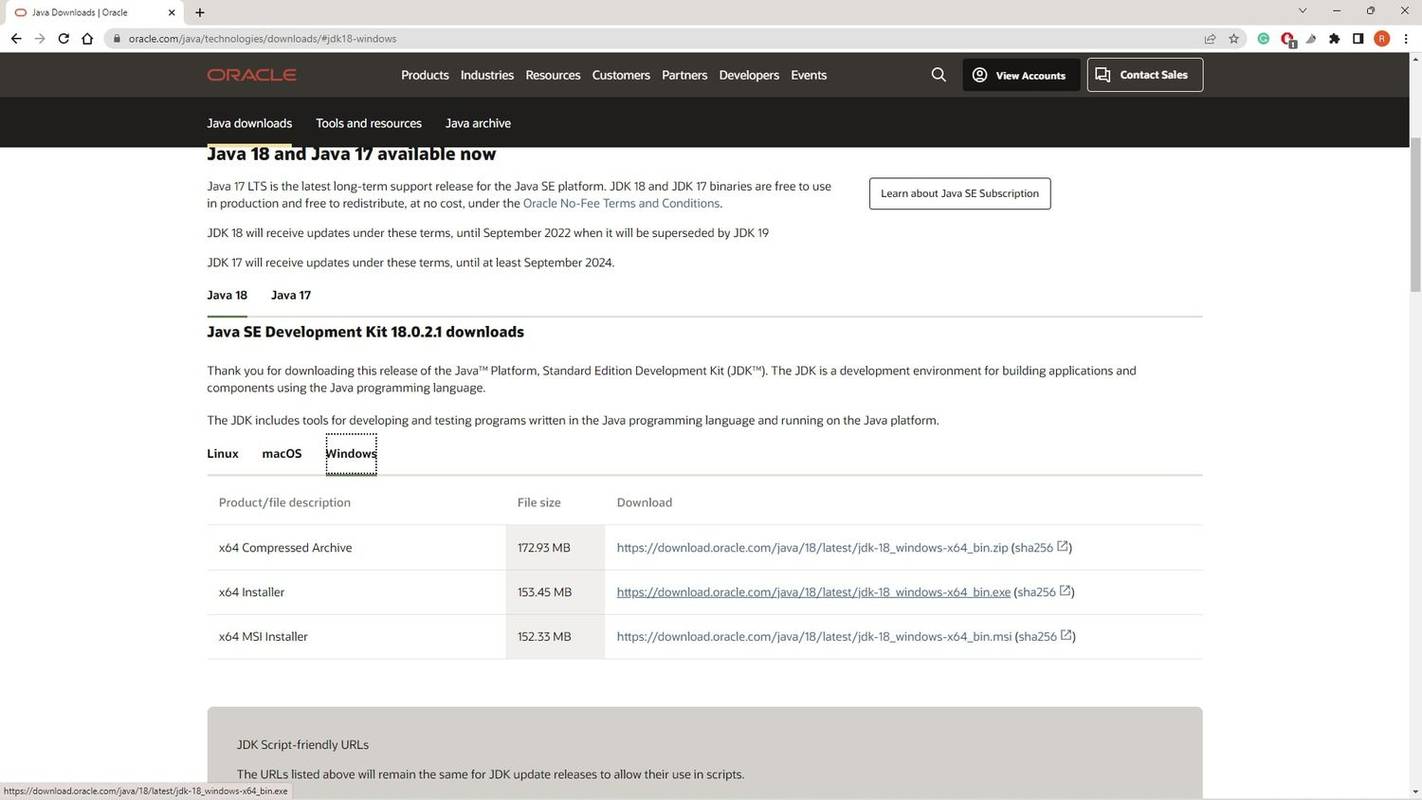Jika anda memainkan Minecraft versi Java, anda mungkin melihat mesej berikut apabila anda cuba memulakan permainan atau menyambung ke pelayan:
- Versi Java anda sudah lapuk
- Laluan fail pemasangan untuk Java rosak
-
Muat turun dan pasang kemas kini Java . Sesetengah versi Windows dan macOS mempunyai Panel Kawalan Java yang membantu anda mengemas kini Java. Jika tidak, pergi ke halaman muat turun Java , pilih sistem pengendalian anda dan dapatkan pemasang Java Development Kit (JDK) terkini. Buka fail pemasang dan ikut arahan.
Jika anda menggunakan Windows, muat turun fail .exe .
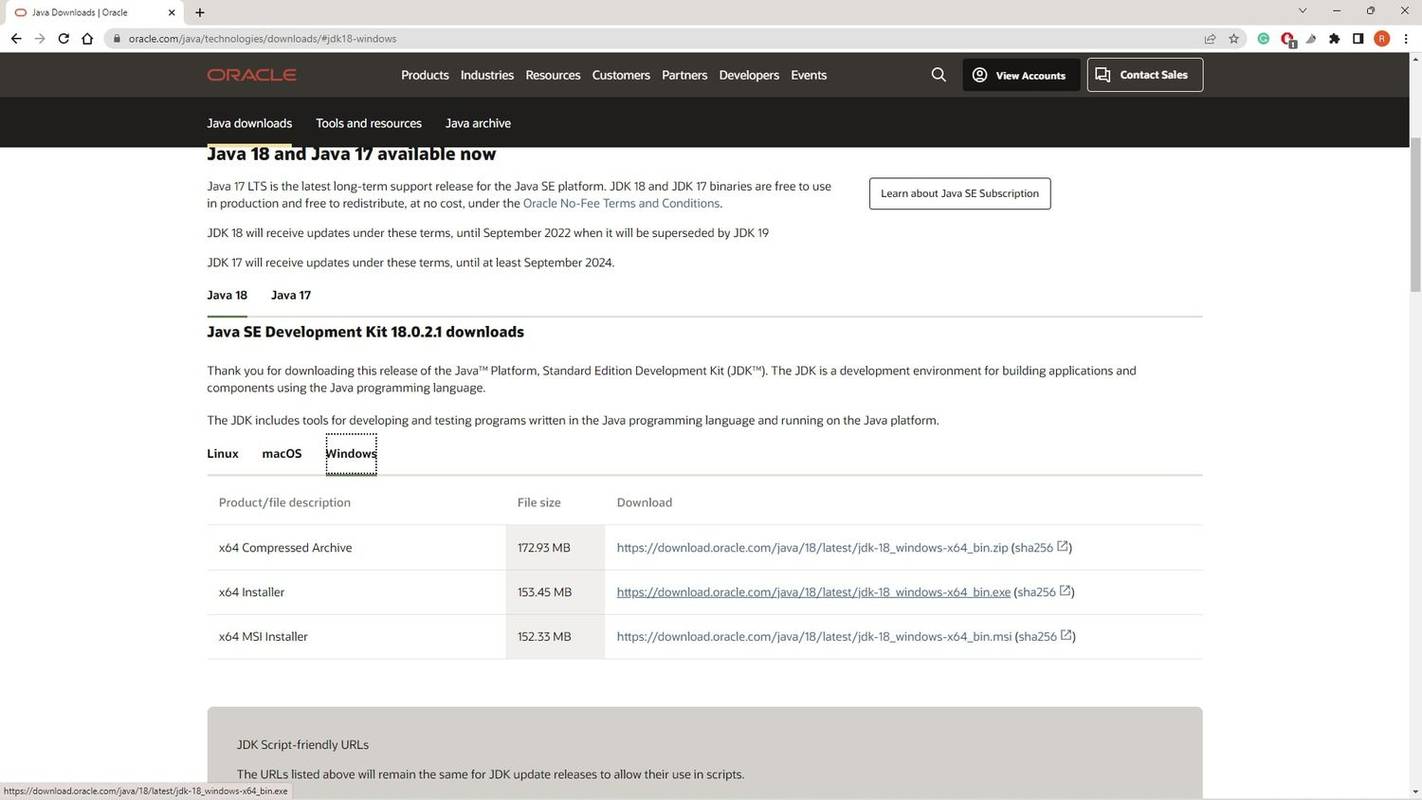
-
Kemas kini Java dalam Terminal Linux. Jika anda menggunakan Linux, buka Terminal dan masukkan arahan berikut:
sudo apt-get kemas kini
Kemudian, masukkan arahan pemasangan menggantikan nombor 18 dengan nombor versi terkini untuk Java:
sudo apt install openjdk-18-jdk
Apabila kemas kini berjaya, cuba mulakan Minecraft sekali lagi.
Lakukan carian Google untuk versi Java terkini untuk menyemak versi Java semasa.
-
Tetapkan semula laluan fail pemasangan Java . Walaupun anda mempunyai kemas kini Java terkini, program ini mungkin menyemak laluan fail yang salah. Ini adalah masalah yang biasanya hanya berlaku dalam Windows.
cara menyekat laman web di chromebook
Apabila anda sampai ke skrin Edit Pembolehubah Sistem, pilih mana-mana fail laluan yang termasuk Java dan pilih Padam . Pasang semula Java dan mulakan semula komputer anda, kemudian cuba buka Minecraft sekali lagi.
- Bagaimanakah cara saya membetulkan ralat Minecraft OpenGL?
Ralat OpenGL ialah ralat grafik, jadi kemas kini pemacu kad grafik anda dan matikan sebarang peningkatan grafik. Jika anda masih menghadapi masalah, cuba matikan sebarang mod dan kemas kini Java.
- Bagaimanakah saya boleh membetulkan kod ralat Minecraft 0x803f8001?
Log keluar daripada akaun Microsoft anda dan log masuk semula, kemudian semak tetapan tarikh dan masa anda, kemas kini Windows dan mulakan semula PC anda. Jika anda masih melihat kod ralat 0x803f8001, tetapkan semula cache Microsoft Store, pasang semula Pelancar Minecraft dan pasang semula Microsoft Gaming Services.
- Bagaimanakah saya boleh membetulkan kod ralat Minecraft 0?
Ralat keluar 0 dalam Minecraft disebabkan oleh mod yang tidak serasi. Matikan mod anda satu demi satu untuk menentukan yang mana yang menyebabkan ralat.
Inilah yang perlu dilakukan apabila anda melihat ralat JNI telah berlaku dalam Minecraft.
Maklumat dalam artikel ini digunakan untuk edisi Java Minecraft untuk Windows, Mac dan Linux.
Apa yang Menyebabkan Ralat JNI dalam Minecraft?
Ralat JNI, atau ralat Antara Muka Asli Java, berlaku apabila terdapat konflik antara versi Minecraft anda dan pustaka Java komputer anda. Ini biasanya bermuara kepada beberapa isu yang mungkin:
bolehkah anda menambah permainan ke playstation klasik
Memandangkan semua versi baharu Java adalah serasi ke belakang, pengemaskinian kepada versi terkini sepatutnya membolehkan anda menjalankan mana-mana versi Java Minecraft.
Bagaimana untuk Membetulkan Ralat JNI dalam Minecraft
Cuba langkah ini mengikut urutan sehingga Minecraft bermula seperti biasa:
cara mengaitkan kedutan ke perselisihan
Artikel Yang Menarik
Pilihan Editor

Cara Menggunakan GIPHY dalam Slack
Pasti, anda mungkin menggunakan Slack untuk bekerja, dan biasanya dikhaskan untuk komunikasi profesional. Tetapi walaupun bercakap dengan rakan sekerja atau bos anda di platform, kadang-kadang tidak ada cara yang lebih baik untuk mengekspresikan diri daripada dengan

Berapa lama pengawal PS4 mengambil masa untuk mengecas? Caj Cepat
Tidak dapat melumpuhkan iklan automatik secara pengaturcaraan pada halaman, jadi inilah kami!

Cara Menambah Nada Dering Video di Android
https://www.youtube.com/watch?v=Zs0OIbc2nuk Telefon pintar telah berkembang pesat, dan tidak akan berhenti berkembang dalam masa terdekat. Oleh kerana ciri-cirinya dan menjadi lebih hebat dan rumit setiap tahun, sukar untuk disimpan

Cara Mendapatkan Paramount Plus secara Percuma
Butiran percubaan percuma Paramount Plus, kod promo dan cara lain untuk mendapatkan Paramount Plus secara percuma.

Cara Memainkan Suara Kunci di Windows 10
Di Windows 10, Microsoft memberi tumpuan untuk membuat Windows boot dan ditutup dengan lebih pantas. Sejumlah peristiwa bunyi dihapuskan, termasuk bunyi kunci. Inilah cara membuat Windows 10 memainkan bunyi kunci.

Cara Memperbaiki Kerosakan Antara Muka Pengguna di Windows 10
Sebilangan pengguna telah menghadapi perlambatan antara muka pengguna secara tiba-tiba dan tidak biasa di Windows 10. Sekiranya anda terjejas, anda boleh mencuba untuk mematikan Control Flow Guard (CFG).